目標機能
目標機能の使い方はこちら
個人目標を編集・削除する
作成した個人目標を編集・削除する手順についてご説明します。
個人目標を新規に登録する方法についてはこちらをご覧ください。
Wistantでは目標の作成・編集・削除を任意のタイミングで実施できます。
目標の編集方法
1.マイボード上もしくは「セルフマネジメント」→「目標」より編集したい目標をクリックし、目標サイドバーを表示させます。
目標の右上「…」より目標の全ての情報を編集できます。目標の削除もこのボタンより行います。
目標の右上「…」より目標の全ての情報を編集できます。目標の削除もこのボタンより行います。

2.目標のタイトル・対象期間・チーム・重要度・公開範囲は、目標サイドバーの該当箇所にカーソルを合わせると「ペンマーク」が表示され、クリックすることで項目別に編集することができます。


3.目標の達成指標を「Key Result」に設定している場合、目標サイドバーよりワンタップでKey Resultを追加できます。

4.目標サイドバーのKey Resultの左にあるボタンより、Key Resultの並び替えができます。

5.達成指標をKey Resultに設定している場合、目標の編集画面のゴミ箱ボタンよりKey Resultを削除できます。
削除したKey Resultは復元できません。削除される際はご注意ください。
※Key Resultを削除した場合、タイムラインに記入されていた情報も同時に削除されます。
同様に「上位に紐づく目標」「公開範囲」も編集できます。

6.必須項目に漏れがないか確認し、目標を再度登録します。
必須項目に未入力がある場合、サイドバーと最下部に未入力の項目についてのアラートが表示されます。「!」マークが表示されている項目をサイドバーより選択することで、入力画面に移動できます。
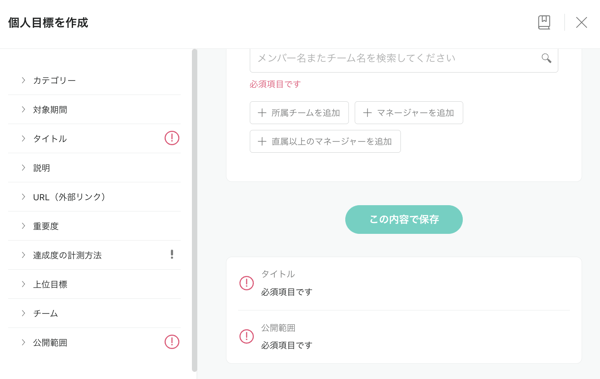
上記の手順にて個人目標を編集・削除できます。